Ha referenciát biztosít olvasóinak, vagy hozzáad egyet saját magának, kényelmes módja a kapcsolódó dokumentumok összekapcsolásának. Szerencsére néhány különböző módon beszúrhat egy Microsoft Word dokumentumot egy másik Word dokumentumba.
Attól függően, hogy hogyan szeretné megjeleníteni a hivatkozott dokumentumot, hivatkozhat rá egy objektum vagy ikon segítségével, vagy egyszerűen beágyazhatja a tartalmat egy másik Word-dokumentumból. Megmutatjuk, hogyan kell megtenni mindegyiket, így használhatja azt, amelyik a legjobban működik.
Megjegyzés: Ne feledje, hogy ha Ön ossza meg a dokumentumot másokkal, akkor nekik is hozzá kell férniük a hivatkozott dokumentumhoz.
Word-dokumentum beszúrása csatolt objektumként
Az helyezze be a dokumentumot elérésének egyik módja egy csatolt objektum használata. Ez objektumként, szövegdobozként hozzáadja a másik dokumentum tartalmát az aktuálishoz.
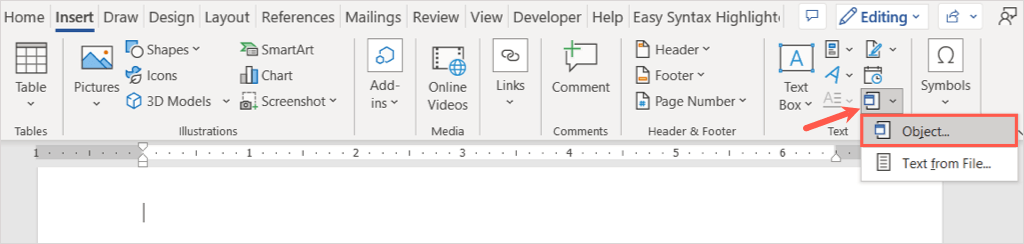 >
>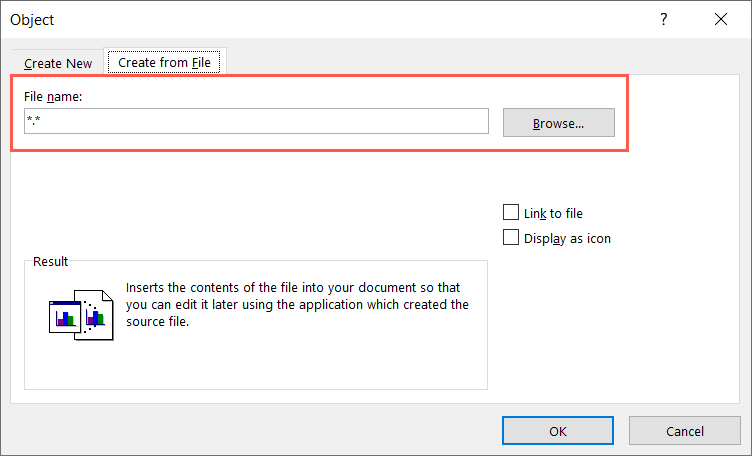
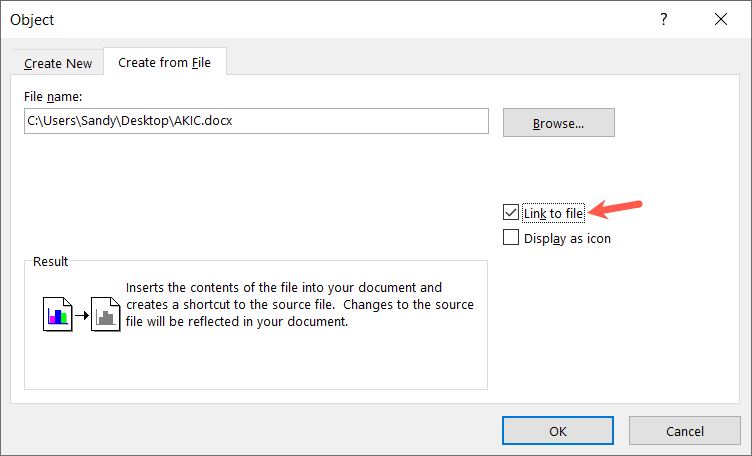
Mac rendszeren ugyanezeket a lépéseket követve nyissa meg az Objektum mezőt, és válassza a Fájlbóllehetőséget. Keresse meg és válassza ki a fájlt, válassza a Beszúrás, majd az OKlehetőséget.
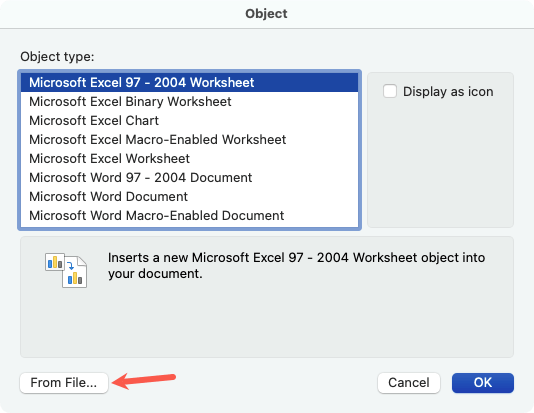
Ha kiválasztja a beágyazott szöveget, szegélyt fog látni körülötte. Ez azért van, mert ez egy szövegmező, amely lehetővé teszi, hogy szükség szerint áthelyezze vagy átméretezze.
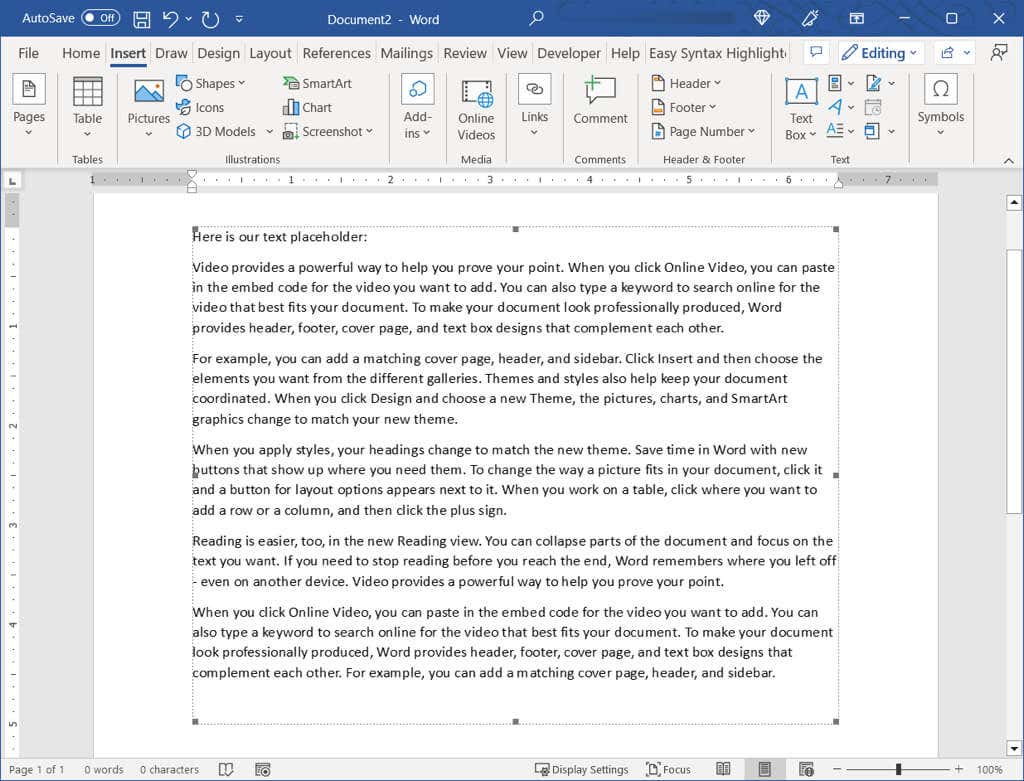
Ezzel a módszerrel a forrásdokumentum megnyitásához kattintson duplán az objektumra. Végezze el a módosításokat ott, mentse el a dokumentumot, és a módosításokat az aktuális dokumentumban fogja látni.
Ha később el szeretné távolítani az objektumot, jelölje ki, és használja a Deletebillentyűt.
Word-dokumentum beszúrása linkelt ikonként
Ha egy ikont szeretne hivatkozás a Word dokumentumra használni, ez egy másik lehetőség. Ezután egyszerűen válassza ki az ikont a dokumentum megnyitásához..
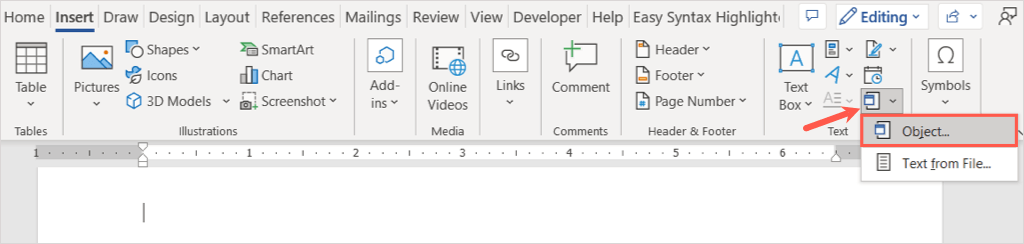
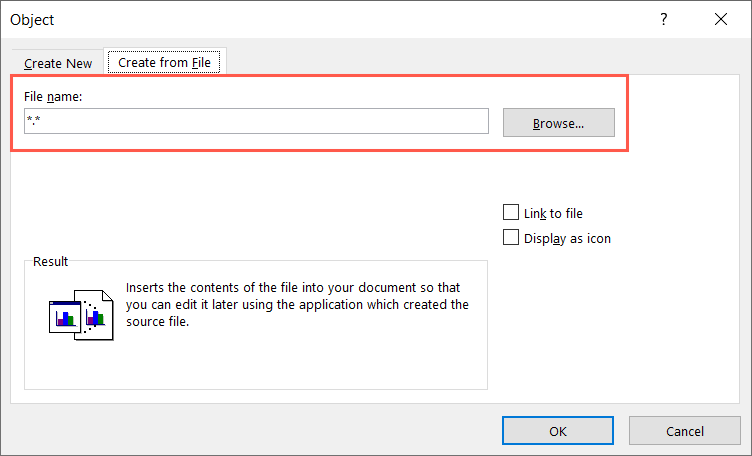

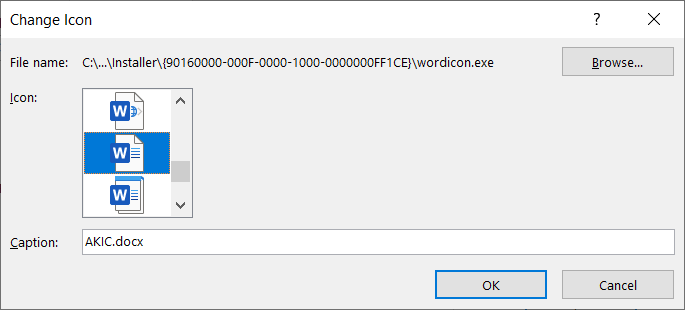
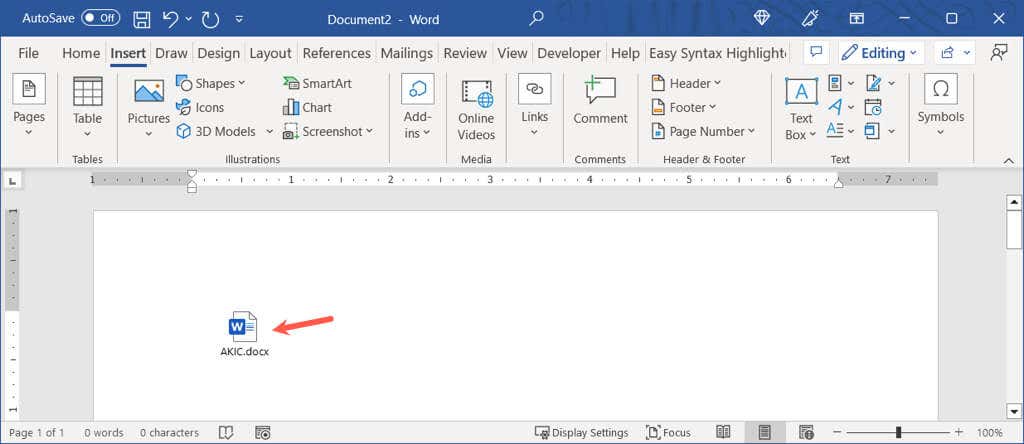
Mac rendszeren ugyanazokat a lépéseket követve nyissa meg az Objektum mezőt, és opcionálisan válassza ki a fájltípust. Válassza a Fájlbóllehetőséget, keresse meg és válassza ki a fájlt, majd válassza a Beszúráslehetőséget. Jelölje be a Megjelenítés ikonkéntjelölőnégyzetet, és válassza az OKlehetőséget.
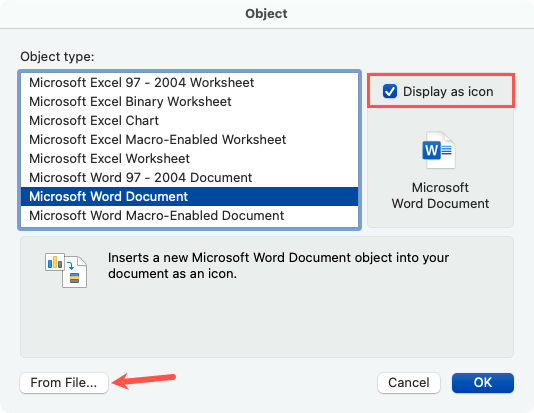
Ha később el szeretné távolítani az ikont, jelölje ki, és használja a Törlésbillentyűt.
Szöveg beágyazása Word-dokumentumból
A Word-dokumentum beszúrásának másik módja a szöveg behúzása. Ez nem kapcsolja össze a dokumentumokat, hanem az összes tartalmat másolás és beillesztés nélkül biztosítja egyiktől a másikig. A lépések ugyanazok Windows és Mac rendszeren.
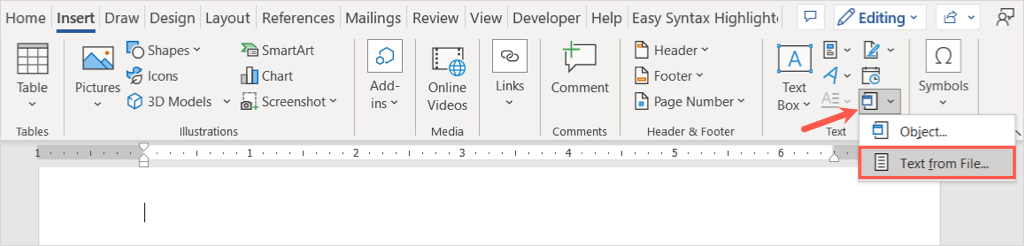
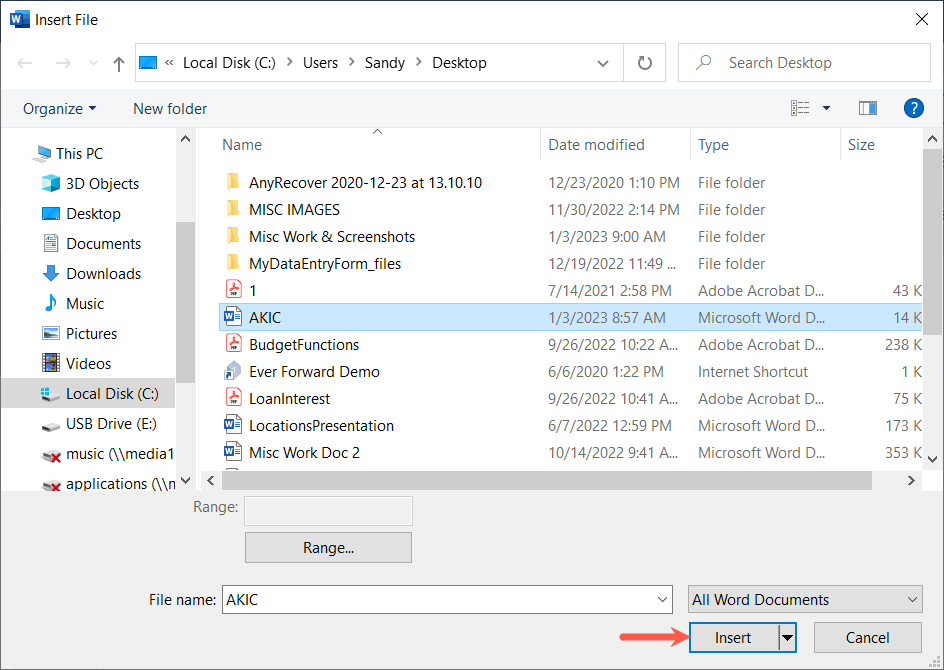
Ezután látni fogja az aktuális dokumentumba beszúrt dokumentum tartalmát.
A fenti első módszertől eltérően, ha módosítja a forrásfájlt, azok nem jelennek meg az aktuális dokumentumban. Ha ezt az opciót használja, egyszerűen szerkesztheti, formázhatja és törölheti a szöveget, mintha közvetlenül a dokumentumba írta volna be..
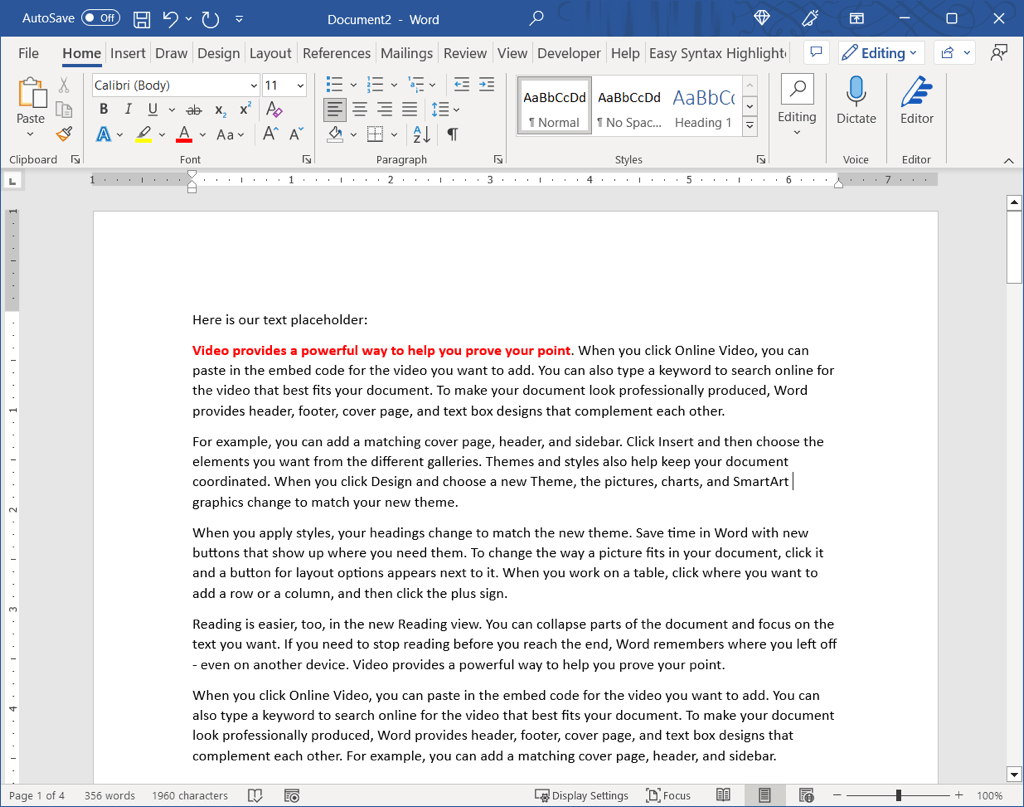
Egy Word-dokumentum beszúrása egy másikba praktikus módja a kapcsolódó tartalomra való hivatkozásnak. További Microsoft Office oktatóanyagokért tekintse meg, hogyan kell a használja a Word Dokumentum összehasonlítása és egyesítése funkcióit.
.